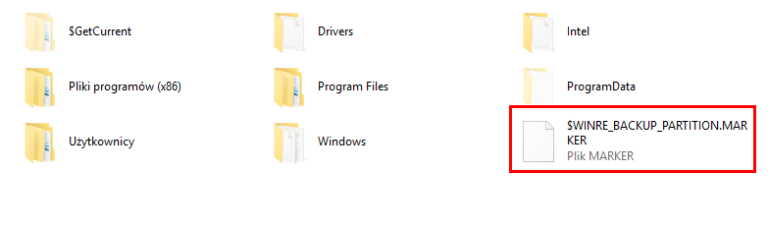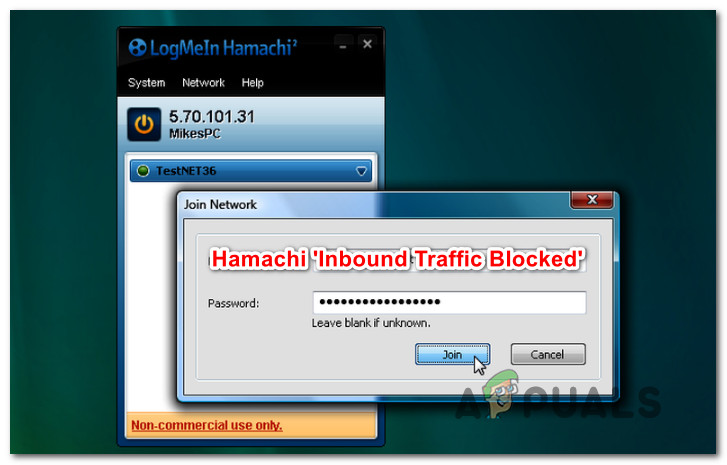So beheben Sie den DELL-Diagnosefehler 2000-0142
Fehlercode 0142
MSG: Fehlercode 2000-0142
MSG: Festplatte 1 – Selbsttest Status nicht erfolgreich 79 oder Meldung: Festplatte 0 – S / N WX51E43XWS20, kurzer Selbsttest nicht erfolgreich
Der angegebene Code und die angegebene Nachricht können vom technischen Support von Dell zur Diagnose des Problems verwendet werden. Möchten Sie weiter testen?
Dieser Fehler führt dazu, dass Ihr PC bei der Startreparatur in eine Endlosschleife gerät. Was bedeutet dieser Fehler? Und was sind die Lösungen dafür? In diesem Artikel wird dieses Problem behandelt und versucht, es zu lösen.
Fehler 2000-0142
Einfach ausgedrückt bedeutet dieser Fehler, dass die ePSA Informationen nicht erfolgreich von der Festplatte lesen konnte. In der Folge startet Ihr Computer nicht oder hat Probleme beim Starten, da das Abrufen von Informationen von der Festplatte nicht zuverlässig ist. Windows versucht jedoch erfolglos, den Systemstart zu reparieren. Im Folgenden sind einige der verschiedenen Gründe aufgeführt, aus denen diese Fehlermeldung möglicherweise auf Ihrem Dell-Computer angezeigt wird:
- Fehlerhafte oder falsch ausgerichtete Verkabelung im Gehäuse Ihres Computers, die Ihre Festplatte mit dem Motherboard verbindet.
- Beschädigte Daten oder MBR (Master Boot Record) auf der Festplatte führen zum Absturz des Geräts.
- Geräteausfall in Form einer mechanischen Beschädigung der Festplatte. Überhitzung und mechanische Stöße können zu verzogenen Platten, gebrochenen Leserköpfen und gebrochenen Spindeln führen. Dies bedeutet, dass Ihre Daten nicht korrekt gelesen werden können, daher das Problem.
Wenn Sie diesen Fehler erhalten, bedeutet dies, dass Ihr Laufwerk tot ist oder im Sterben liegt und ein Ausfall unmittelbar bevorsteht. Es ist von größter Bedeutung, dass Sie Ihre Daten bis zum vollständigen Ausfall sichern. Sie können versuchen, die Festplatte mit den ersten beiden folgenden Methoden wiederzubeleben, damit Sie alle wichtigen Daten von ihr abrufen können. Denken Sie daran, dass Sie, wenn die Methode funktioniert, einen Festplattenwechsel benötigen, da diese Festplatten in 95% der Fälle nicht länger als eine Woche nach diesem Fehler halten können.
Methode 1: Führen Sie eine Eingabeaufforderung zum Einchecken der Festplatte mit einer Windows-Installationsdiskette durch
Der Master Boot Record enthält Informationen zum Speicherort Ihres Betriebssystems und zum Kernel. Dies teilt Ihrem Computer mit, von wo das Betriebssystem geladen werden soll. Im Fall eines beschädigten MBR versucht diese Methode, beschädigte Daten wiederherzustellen. Wenn es für Sie funktioniert, empfehlen wir, Ihre Daten auf einer neuen Festplatte zu sichern, da der aufgetretene Fehler auf einen bevorstehenden Festplattenfehler hinweist. Für diese Methode benötigen Sie eine Windows-Festplatte (Win 7). Sie finden unseren Leitfaden zum Erstellen einer Windows 10-Festplatte unter https://appuals.com/how-to-create-windows-10-bootable-usb-using-rufus/ oder einer Windows 7-Festplatte unter https://appuals.com/. create-windows-bootable-usb-or-dvd /.
- Legen Sie die Windows 7-Installations-CD in das Laufwerk ein und starten Sie den Computer.
- Drücken Sie eine Taste, wenn Sie dazu aufgefordert werden (oder drücken Sie beim Start F8 und wählen Sie DVD-Laufwerk aus dem Startmenü).

- Wählen Sie eine Sprache, eine Uhrzeit, eine Währung, eine Tastatur oder eine Eingabemethode aus und klicken Sie dann auf Weiter.

- Klicken Sie auf Computer reparieren.

- Klicken Sie auf das Betriebssystem, das Sie reparieren möchten, und klicken Sie dann auf Weiter.

- Klicken Sie im Dialogfeld Systemwiederherstellungsoptionen auf Eingabeaufforderung.

- Art Chkdsk / f / r oder befehlen Sie und drücken Sie die Eingabetaste, um fehlerhafte Sektoren zu reparieren und beschädigte Daten zu reparieren.

Methode 2: Installieren Sie Windows neu
Diese Methode korrigiert auch beschädigte Windows-Dateien oder beschädigte oder fehlende MBR-Daten. Unter https://appuals.com/how-to-clean-install-windows-10/ finden Sie eine Anleitung zur Neuinstallation von Windows 10. Wenn Sie möchten, können Sie Windows 8 oder Windows 7 installieren Wir empfehlen Ihnen, Ihre Daten zu sichern, da der aufgetretene Fehler auf einen bevorstehenden Festplattenfehler hinweist.
Methode 3: Ersetzen Sie Ihre Festplatte
Wenn Methode 1 und 2 in keiner Weise funktioniert haben, ist auf Ihrer Festplatte ein dauerhafter Fehler aufgetreten, der ersetzt werden muss. Schauen Sie sich die SSD (Solid State Drives) anstelle der HDD (Hard Disk Drive) an, um diese Enttäuschung in Zukunft zu vermeiden. Da Festplatten rotierende Platten und bewegliche Köpfe verwenden, sind sie anfälliger für Ausfälle. Dies geschieht normalerweise nach 3 – 5 Jahren Gebrauch.
Wenn für das System eine Garantie besteht, wenden Sie sich mit dem Fehler an den Dell-Support. Das Laufwerk wird ersetzt. Ihre Herstellergarantie gilt normalerweise für eine ausgefallene Festplatte.
Methode 4: Slave der fehlerhaften Festplatte und versuchen, Daten wiederherzustellen
Sie können weiterhin versuchen, Ihre Daten wiederherzustellen, wenn Ihre Festplatte nach Methode 1 und 2 fehlgeschlagen ist. Es gibt keine Garantie. Sie benötigen einen externen USB-Festplattenkonverter für ein paar Dollar (10 Dollar). Sie können es auch als sekundäres Laufwerk (nicht als primäres Laufwerk mit Betriebssystem) an einen anderen Computer anschließen. Desktop-PCs bieten normalerweise zusätzliche Kabel zum Anschließen eines anderen SATA-Laufwerks. Verwenden Sie eine der beiden Methoden, um zu versuchen, Ihre Festplatte zu lesen. Wenn nur Ihr MBR-Sektor oder Windows-Dateien beschädigt wurden, können Sie Ihre Festplatte weiterhin lesen und auf Ihre Daten zugreifen.

Datenexperten können Ihre Informationen abrufen, indem sie die Leseköpfe wechseln oder Ihren Plattenteller auf funktionierende Leseköpfe übertragen. In jedem Fall ist dies ein präziser Prozess, der Sie viel Geld kostet. Stellen Sie also sicher, dass die Daten, die Sie speichern, das Geld wert sind.